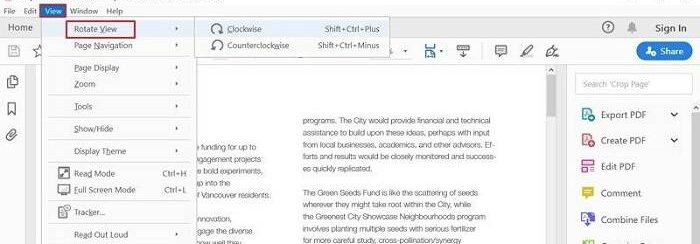
“Qualcuno sa come si fa a ruotare una pagina PDF da orizzontale a verticale? Ho provato a cambiare la modalità di visualizzazione (da orizzontale a verticale, ossia da Landscape a Portrait), ma la modifica è avvenuta sull’intero documento PDF e non solo sulla pagina di interesse. Qualche idea?” Grazie e un saluto da Marco
Anche tu ti trovi nella situazione di Marco e cerchi un modo per ruotare PDF intero oppure una pagina precisa in un documento PDF? Bisogna dire che Adobe Reader non ha la possibilità di cambiare l’orientamento PDF in modo “definitivo”. Potete usarlo per ruotare le pagine PDF solo in modalità di lettura. Nel momento in cui si esce da Adobe Reader, vi accorgerete che le modifiche non rimangono salvate. Di seguito troverai comunque una soluzione a tale problema. Vedremo innanzitutto come risolvere il problema con l’uso di un software professionale che si chiama PDFelement, programma in grado di ruotare PDF da orizzontale a verticale, ossia avere il PDF nella visualizzazione “standard” che usiamo di solito.
Sommario
Guida: Come Ruotare PDF da Orizzontale a Verticale
Fase 1. Scarica PDFElement
PDFElement è disponibile sia per Windows che per Mac. Scarica la versione giusta e installala sul tuo computer. Di seguito prenderemo come esempio la versione Windows e mostrare gli step necessari per ruotare PDF da orizzontale a verticale.
Schermata iniziale:
Fase 2. Ruota PDF da orizzontale a verticale
Avvia PDFElement e importa il file PDF che vuoi modificare. Fai click in alto sulla barra degli strumenti, sulla sezione “Pagine” e compariranno i vari sotto-menu. Dal sotto-menu, clicca l’icona corrispondente alla funzione “Ruota pagina“. Dopo aver cliccato si aprirà la finestra delle impostazioni “Ruota Pagina”. Da qui potrai selezionare l’orientamento e la pagina o intervallo di pagine che desideri ruotare. Infine clicca su OK per salvare le impostazioni. Nel momento in cui salvi le impostazioni avrai modificato in modo “definitivo” l’orientamento delle pagine del tuo PDF. Salva il file PDF ed esci.

Tutto qui! Potrai anche modificare i file PDF da verticale a orizzontale allo stesso modo. Prova PDFEelment per modificare l’orientamento dei tuoi file PDF!
Perché la maggior parte dei file PDF sono in “verticale”?
Nella vita quotidiana e di lavoro, gli eBook in formato PDF, i manuali dei software o di componenti hardware, i progetti o altri tipi di documenti, sono per lo più in posizione verticale. L’orientamento “verticale” è quello che garantisce una migliore visualizzazione del contenuto del PDF, e consente di leggere tutto sullo schermo senza ricorrere allo Zoom. I documenti PDF sono generati principalmente da documenti Word o da file di InDesign, i quali a loro volta sono fatti verticalmente. Infine c’è da dire che oramai ci siamo abituati a vedere e leggere documenti in tale orientamento.
Come Ruotare PDF in Adobe Reader
Step 1. Apri PDF in Adobe Reader
Fai clic con il pulsante destro del mouse sul file PDF per aprirlo con Adobe Reader. Oppure puoi avviare prima Adobe Reader, fare clic sul pulsante “File” > “Apri” per scegliere il file PDF da aprire.
Step 2. Ruota pagine PDF
Dopo aver aperto il file PDF, fai clic su “Visualizza“>”Ruota vista“>”In senso orario” o “In senso antiorario” per ruotare le visualizzazioni della pagina. Quindi le pagine PDF verranno visualizzate nel modo in cui le hai ruotate. Questi sono i passaggi su come ruotare il PDF in Adobe e visualizzarlo correttamente.

Tuttavia, questo metodo non può aiutarti a ruotare permanentemente il PDF. Quando chiudi e riapri il documento PDF, le pagine PDF non appariranno più ruotate. Quindi, se desideri ruotare permanentemente il PDF, fai riferimento al primo metodo visto sopra, cioè quello che fa uso di PDFelement, perché consente di salvare il PDF ruotato in modo definitivo.
NB: Se ti trovi con un PDF scannerizzato che risulta non ben allineato e desideri renderlo perfettamente verticale o orizzontale, ti consigliamo di dare un’occhiata anche alla nostra guida su come ruotare PDF di pochi gradi.

GloboSoft è una software house italiana che progetta e sviluppa software per la gestione dei file multimediali, dispositivi mobili e per la comunicazione digitale su diverse piattaforme.
Da oltre 10 anni il team di GloboSoft aggiorna il blog Softstore.it focalizzandosi sulla recensione dei migliori software per PC e Mac in ambito video, audio, phone manager e recupero dati.



